电子表格软件excel是微软公司开发的一款广受欢迎的电子表格程序,它能够处理各种复杂的数据和信息。以下是一些基本的excel操作和使用技巧:
1. 打开excel
- 启动excel:在windows电脑上,可以通过点击“开始”按钮,然后选择“所有程序”->“microsoft office”->“excel”,或者直接在桌面上的excel图标来启动excel。
- mac用户:使用finder或spotlight搜索“excel”,或者从应用程序文件夹中找到excel应用并双击以启动。
2. 创建新工作簿
- 在excel中,通常可以使用快捷键`ctrl + n`(对于windows)或`command + n`(对于macos)来创建一个新工作簿。
- 在新的工作簿中,可以输入数据、定义单元格格式等。
3. 保存工作簿
- 当你完成工作后,要保存你的工作簿。点击“文件”菜单中的“保存”命令,或者使用快捷键`ctrl + s`(对于windows),或者`command + s`(对于macos)。
- 在“另存为”对话框中,可以选择保存的位置和名称,以及选择保存类型(如xlsx, xls, csv等)。
4. 编辑现有工作簿
- 在excel中,可以使用`edit`命令来选择要修改的单元格,进行编辑。
- 若要移动或复制单元格,可以使用鼠标拖拽或右键菜单中的相应选项。
- 删除单元格时,可以使用`delete`命令或右键菜单中的“删除”选项。
5. 格式化单元格
- 通过选中单元格,然后在“开始”标签页上选择合适的字体、颜色、大小等,来改变单元格的外观。
- 使用条件格式功能可以突出显示数据变化,以便快速识别趋势或异常。
6. 使用公式和函数
- 公式允许你根据单元格的数据执行计算,比如求和、平均、查找等。
- 函数则提供了更强大的计算能力,如数学函数、文本函数等。
- 使用`fx`菜单来访问函数库,或者直接在单元格中输入函数表达式。
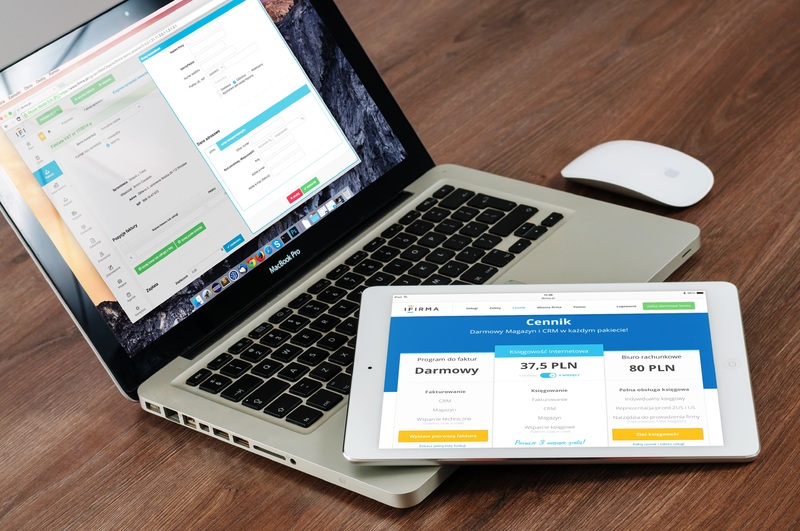
7. 插入图表
- excel内置了多种图表类型,如柱状图、折线图、饼图等。
- 要插入图表,先选择一个数据区域,然后点击“插入”菜单中的“图表”选项。
- 在弹出的“插入图表”窗口中选择图表类型,并设置图表标题、数据系列等。
8. 使用条件格式
- 条件格式可以帮助你快速识别不符合预期的数据范围。
- 使用条件格式规则,如“小于”、“大于”等,可以自动调整单元格的格式。
9. 排序和筛选数据
- 你可以使用“数据”菜单下的“排序”功能来对数据进行排序。
- “筛选”功能可以让你快速查看特定条件下的数据。
10. 保护工作簿
- 为了确保数据安全,你可以为工作簿添加密码保护。
- 在“审阅”标签页上,点击“保护工作簿”按钮,然后按照提示设置密码。
11. 共享和协作
- 如果你需要与他人共享工作簿,可以使用“共享”功能。
- 在“审阅”标签页上,点击“共享”按钮,选择共享权限,然后指定共享对象。
12. 退出excel
- 当你不再需要使用excel时,可以点击“文件”菜单中的“关闭”命令来退出程序。
- 你也可以按`ctrl + w`键来快速关闭工作簿。
总之,excel是一个功能强大的工具,掌握其基本操作将帮助你高效地处理日常的数据处理任务。随着实践的增加,你将能够更加熟练地利用这些功能来满足你的工作需求。












